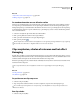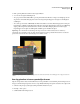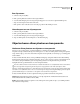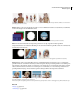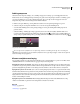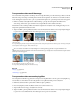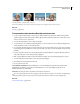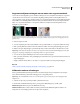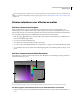Operation Manual
164
ADOBE PREMIERE ELEMENTS GEBRUIKEN 7
Effecten toepassen
Als u niet goed kunt zien welke delen van een clip transparant zijn, voegt u tijdelijk een matte van een felle kleur toe
aan een track onder de afbeelding waarop u keying toepast. (Zie “Een gekleurde matte maken voor een achtergrond”
op pagina 63.)
Kleuren selecteren voor effecten en mattes
Een kleur selecteren met het pipet
U kiest een kleur met het pipet door een kleurmonster te nemen van één pixel of van een pixelbereik op een
willekeurige plek op uw computerscherm. Het gereedschap Pipet werkt vooral goed bij keyingeffecten op basis van
kleur en mattes. Nadat u een monster hebt geselecteerd van de meest prominente tint van de kleur die u wilt uitnemen,
kunt u de gelijksoortigheid vergroten totdat alle kleuren zijn geselecteerd die u wilt uitnemen.
1 Klik op het pipet en plaats het op de gewenste kleur op het scherm. De kleurstaal komt overeenkomt met de
kleur die zich onder het pipet bevindt.
2 Voer een van de volgende handelingen uit:
• Als u de kleur van één pixel wilt selecteren, klikt u op de pixel.
• Voor een monster van het kleurgemiddelde van een gebied van 3 x 3 pixels, houdt u Ctrl ingedrukt terwijl u klikt.
• Voor een kleurmonster van een bereik van naast elkaar liggende pixels, houdt u Shift ingedrukt en sleept u over de
pixels.
Een kleur selecteren met de Adobe Kleurkiezer
U kunt kleuren voor effecten en mattes selecteren met Adobe Kleurkiezer door het kleurenspectrum te gebruiken of
de kleuren numeriek op te geven.
Het dialoogvenster van de Adobe Kleurkiezer
A. Geselecteerde kleur B. Originele kleur C. Kleurveld D. Kleurenspectrum E. Kleurcomponenten F. Hexadecimale kleurwaarde
Een kleur opgeven met het kleurenspectrum van Adobe Kleurkiezer en kleurveld
1 Selecteer de component die wordt gebruikt om het kleurenspectrum weer te geven. Selecteer bijvoorbeeld R voor
rood.
D
A
B
C
E
F